
Denne programvaren vil holde driverne dine i gang, og dermed beskytte deg mot vanlige datamaskinfeil og maskinvarefeil. Sjekk alle driverne dine nå i 3 enkle trinn:
- Last ned DriverFix (bekreftet nedlastningsfil).
- Klikk Start søk for å finne alle problematiske drivere.
- Klikk Oppdater drivere for å få nye versjoner og unngå systemfeil.
- DriverFix er lastet ned av 0 lesere denne måneden.
Et stort antall brukere har møtt Beklager at vi ikke kommer til kontoen din akkurat nå Excel feil. Denne feilen ser ut til å skje på nesten alle Office 365-applikasjoner, og den kan forårsake mye stress.
Dette kan selvfølgelig forårsake komplikasjoner på arbeidsplassen din, hindre deg i å fullføre prosjektet for skolen osv.
På grunn av det faktum at vi forstår hvor viktig det er for deg å få tilgang til Excel-dataene dine når du trenger det, vil vi i denne artikkelen vise deg hvordan du løser dette problemet.
Hvordan kan jeg fikse Beklager at vi ikke kommer til kontoen din akkurat nå Excel-feil?
1. Logg av og logg på igjen
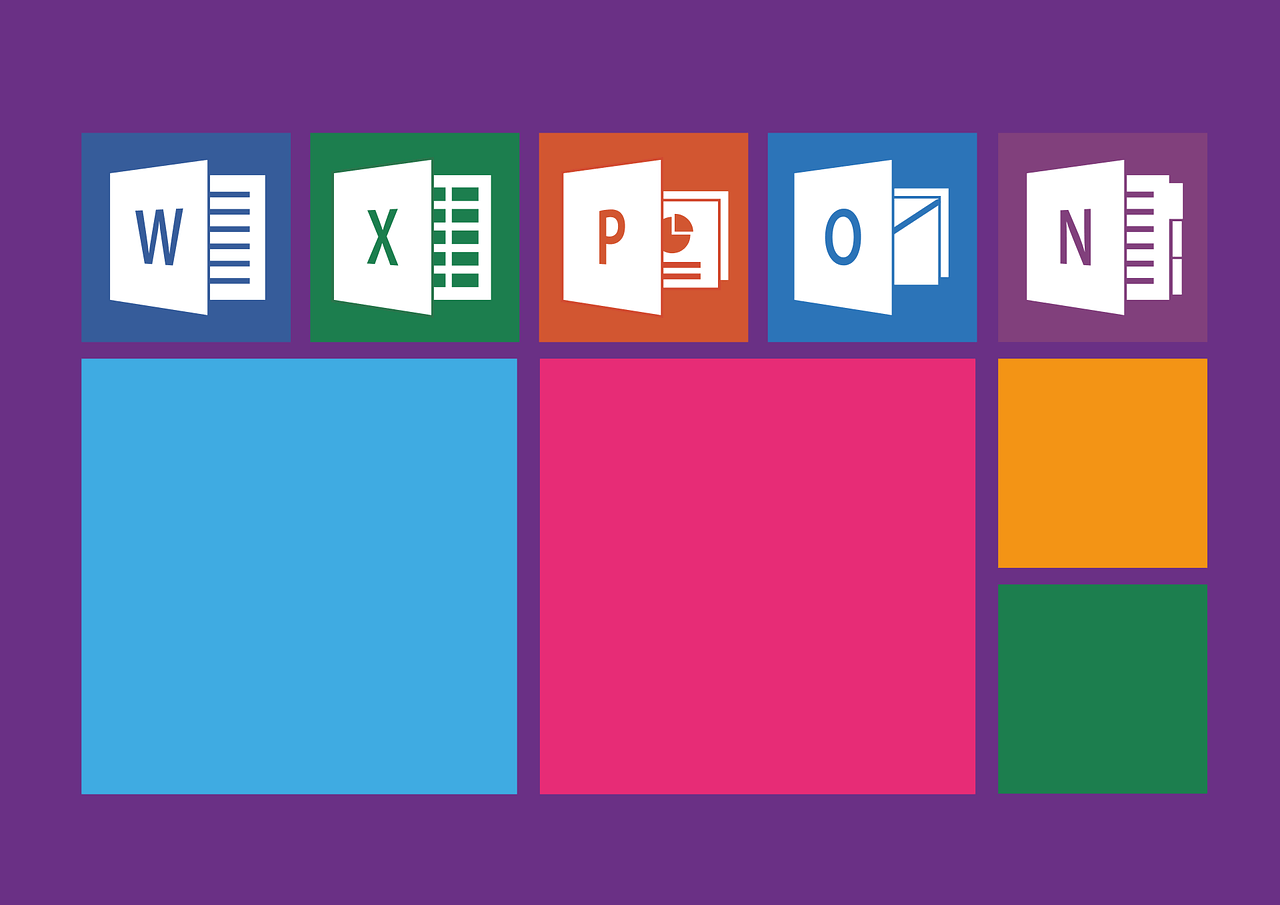
- Selv om dette kan virke som en dum løsning, har noen brukere rapportert at det hjalp dem. Fordi det er et veldig enkelt trinn å prøve, anbefales det at du ser hvordan PCen din reagerer på å gjøre dette.
- Denne løsningen fungerer fordi den sender en pakke med informasjon til Microsoft-serverne, og dermed oppdaterer dataoverføringen mellom serverne.
- For å følge denne metoden kan du ganske enkelt åpne Microsoft Excel, logge ut av Office 365-kontoen din og deretter logge på som du vanligvis ville gjort. Hvis denne metoden ikke hjelper deg, kan du prøve neste metode.
Trenger du å konvertere Excel til JSON-fil? Gjør det raskt med et av disse verktøyene!
2. Kjør både DISM- og SFC-kommandoer i PowerShell
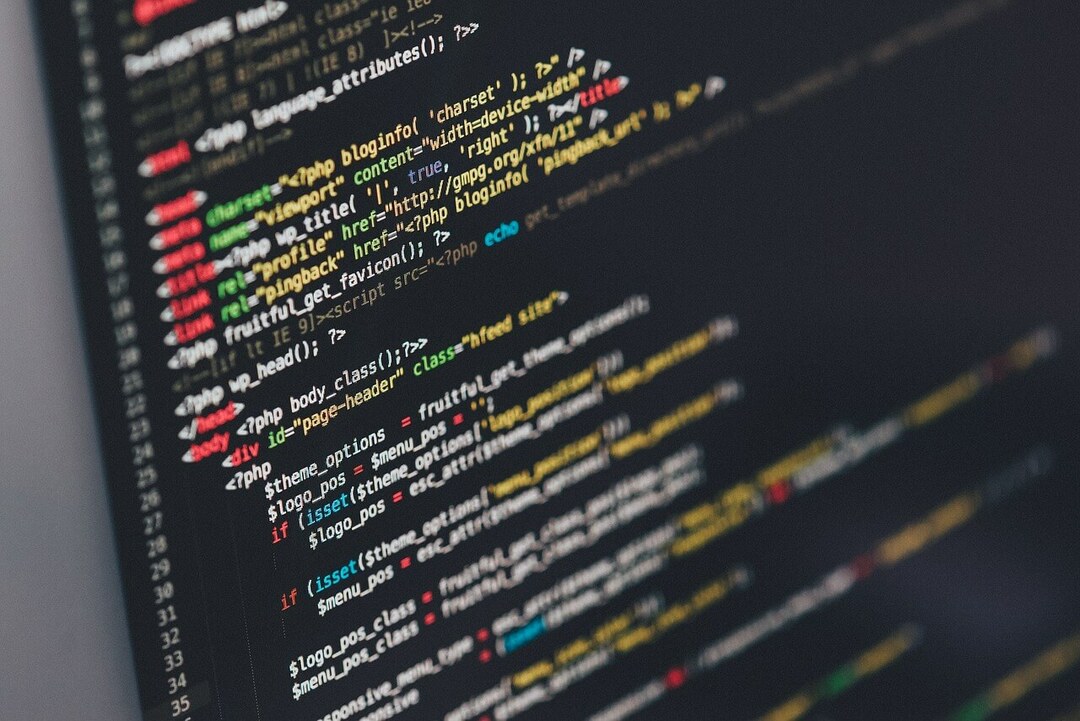
For DISM-kommando:
- trykk Vinn + X tastene på tastaturet -> velg PowerShell (administrator).
- Inne i PowerShell-vinduet:
DISM.exe / Online / Cleanup-image / Restorehealth - trykk Tast inn og vent til prosessen er fullført (prosessen kan ta noen minutter å starte og ca. 30 minutter å fullføre).
- Når denne prosessen er fullført, kan du også kjøre neste kommando.
For SFC-kommando:
- trykk Vinn + X tastene -> velg PowerShell (administrator) fra listen.
- Skriv denne kommandoen i PowerShell -> sfc/ scannow -> trykk Tast inn.
- Vent til prosessen er fullført -> skriv Exit -> trykk Tast inn.
3. Sjekk Windows-brannmuren og antivirusprogramvaren

- Hvis du bruker Avast-antivirus, kan du prøve å stoppe det eller lukke antivirusbeskyttelsen midlertidig (uansett om det er Avast eller et annet program), og prøv deretter å logge på kontoen din på Microsoft Utmerke.
- Denne metoden skal løse problemet ditt. Hvis du kan logge på Excel normalt etter dette trinnet, kan du velge mellom to alternativer:
- avinstaller Avast antivirus helt og endre det med et annet antivirusprogram.
- oppdater Avast-antivirusprogrammet ditt til den nyeste versjonen (utviklerne hos Avast har jobbet med en løsning på dette problemet).
I dagens guide utforsket vi den beste måten å håndtere problemet på når vi prøver å logge på Microsoft Excel-kontoen din på Windows 10.
Gi oss beskjed hvis denne guiden hjalp deg ved å kommentere nedenfor.


